分类
当我们不使用电脑时会选择关闭显示屏来节省电能,也能延长显示器的使用寿命,当然除了手动关闭之外,我们还可以对系统进行设置指定多长时间后自动关闭显示器,不同的操作系统下设置方法也有所不同,那么在win10系统中如何设置显示器自动关闭呢?一起来看看下面豆豆给大家带来的设置教程吧。
1、首先在win10中打开“开始”菜单,并选择“控制面板”选项;
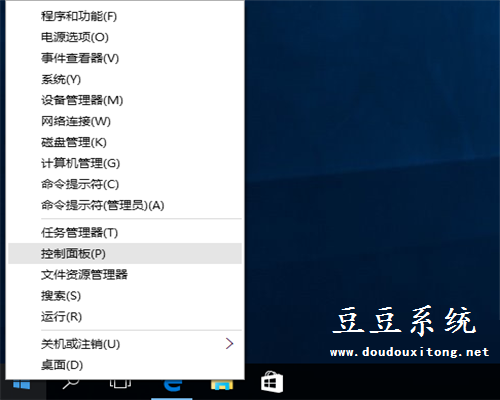
2、打开控制面板后在列表中选择“硬件和声音”选项(如图所示);
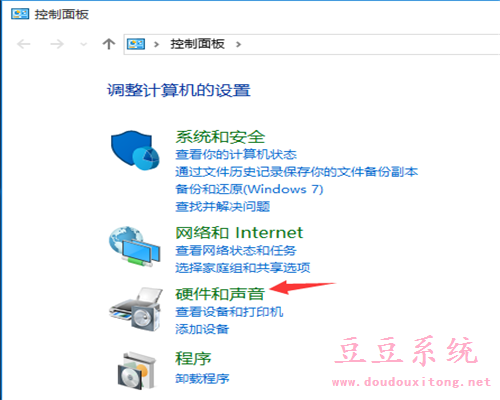
3、在“硬件和声音”中,就会看到有一个“电源选项”,点击它。
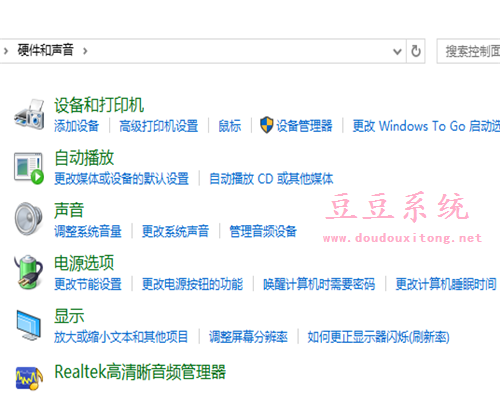
4、在下图中,我们看到红色箭头指向的地方,默认10分钟,如果电脑没有任何操作,显示器就会关闭了,那么我们来点击一下后面的向下箭头。
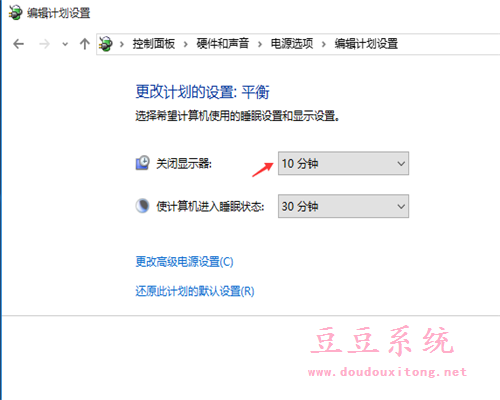
5、此时,会弹出一个下拉列表,在这个下拉列表中,我们可以看到这里提供了我们可以选择的很多时间段,可以自习选择一个。
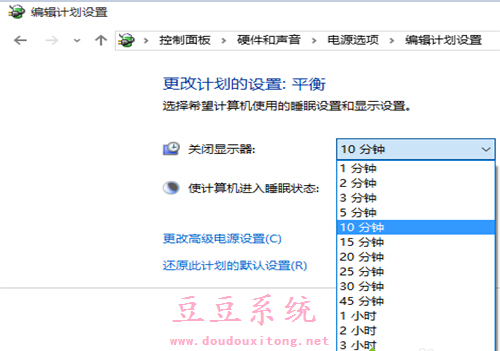
6、当然,如果在这里设置了以后,感觉什么都还是默认的好,那么我们就可以点击下图中的“还原此计划的默认设置”。
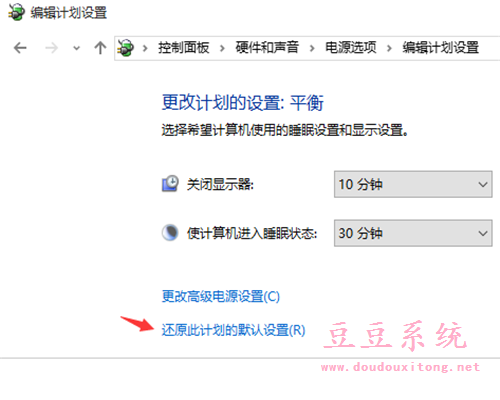
设置win10自动关闭显示器的方法就这么简单,用户可以根据个人对系统的需求,然后设定关闭显示器时间,电脑win10在指定时间后会自动进入关闭显示器,再次移动鼠标或键盘按键就可以激活系统。